荣耀手机屏幕密码锁怎么设置,荣耀手机作为一款备受欢迎的智能手机品牌,其屏幕密码锁的设置方法备受用户关注,在荣耀手机上,我们可以选择不同的锁屏密码方式来保护个人隐私和手机安全。其中图案锁屏密码是一种常见且方便的选择。通过设置图案锁屏密码,我们可以在解锁手机时使用手指在屏幕上划出特定的图案来进行身份验证。接下来我们将介绍荣耀手机屏幕密码锁的设置方法,帮助大家更好地保护手机信息的安全。
荣耀手机怎么设置图案锁屏密码
步骤如下:
1.打开荣耀手机,点击进入“设置”。
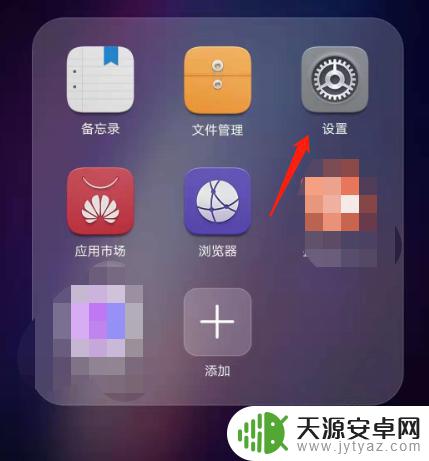
2.在设置页面,点击“安全和隐私”。
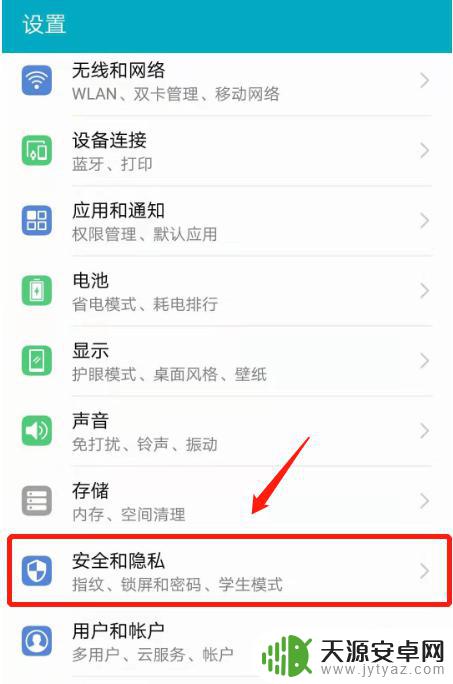
3.点击“锁屏和密码”。
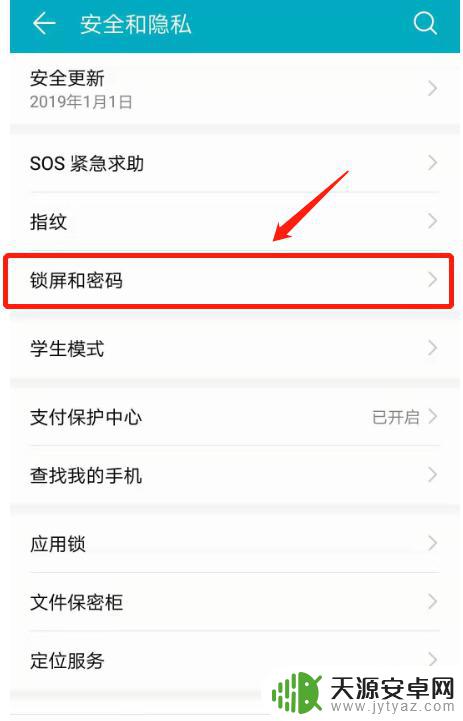
4.点击“设置锁屏密码”。
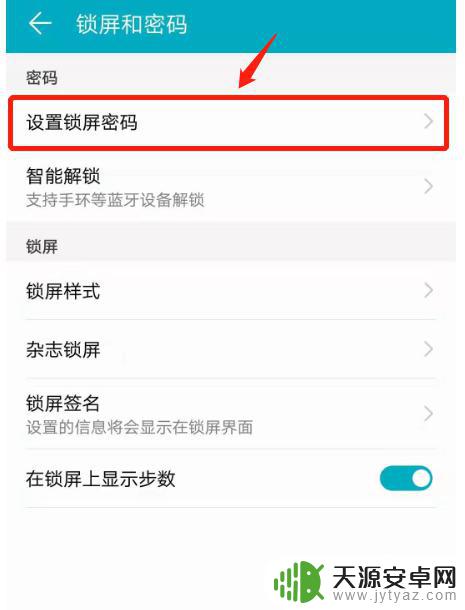
5.在页面内输入锁屏的数字密码。
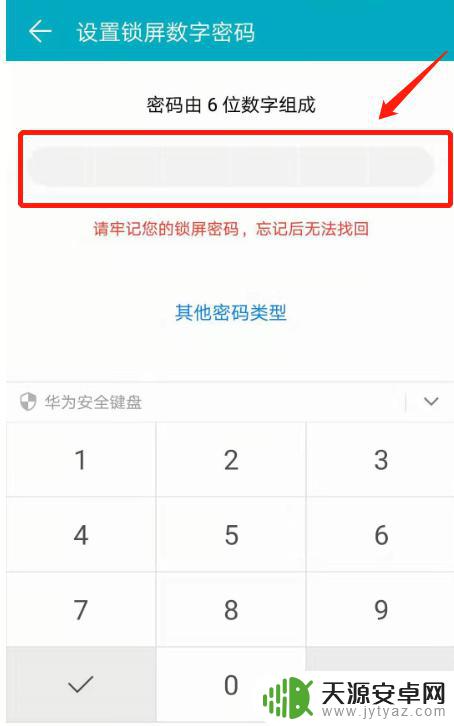
6.再次输入数字确认密码,这样就完成锁屏密码设置了。下次手机锁屏后,需要输入密码才能打开手机屏幕。
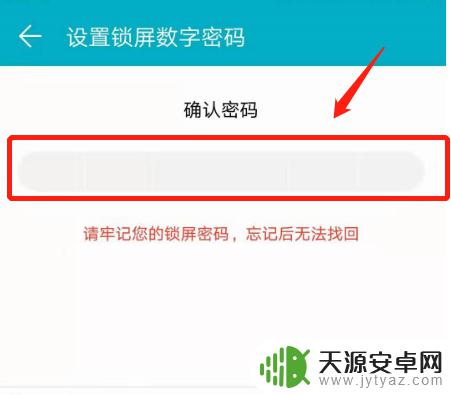
以上就是荣耀手机屏幕密码锁设置的全部内容,如果你遇到了这种情况,只需按照上述步骤操作即可解决,非常简单、快速,一步到位。










